การแสดงผล หน้ารวมสินค้า คือ ส่วนที่คุณสามารถเข้าไปจัดการกับการแสดงผลในหน้ารวมของสินค้าได้
วิธีการใช้งาน หน้ารวมสินค้า
1. Log in เข้าสู่ระบบหลังบ้านของเว็บไซต์ของท่าน
2. เลือกไปที่เมนู ปรับแต่งเว็บ เลือกคำสั่ง หน้ารวมสินค้า
.jpg)
หมายเลข 1 คือ ตำแหน่งบอกเมนูปรับแต่งเว็บ เมื่อทำการคลิกที่เมนูนี้
ระบบจะทำจากแสดงเมนูย่อยที่เกี่ยวข้องกับปรับแต่งเว็บทั้งหมด
หมายเลข 2 คือ ตำแหน่งบอกเมนูหน้ารวมสินค้า
3. ที่ตำแหน่งหมายเลข 1 จะเป็นการเลือกรูปแบบการแสดงผล ซึ่งสามารถเลือกได้สองแบบ คือ
3.1 ตอนนี้เราจะทำการอธิบายแสดงรายการสินค้าก่อน แสดงรายการสินค้าเป็นการรวมรายการสินค้าทั้งหมดทุกหมวดหมู่มาแสดงในหน้าสินค้าหมายเลข 2 คือตำแหน่งให้เลือกว่าจะเรียงลำดับสินค้าตามวันที่เพิ่ม หรือเรียงตามชื่อตัวอักษร หมายเลข 3 คือตำแหน่งให้เลือกว่าจะต้องการให้แสดงเนื้อหารายการสินค้าจำนวนกี่รายการต่อ 1 หน้า หมายเลข 4 คือตำแหน่งรูปแบบการจัดวางสินค้า เลือกว่าจะให้จัดเรียงสินค้าสารในรูปแบบใดเมื่อเสร็จแล้วกดปุ่มบันทึก ที่หมายเลข 5 เมื่อบันทึกเรียนร้อยแล้วคลิกที่ตำแหน่งหมายเลข 6 เพื่อดูตัวอย่างการแสดงผลลัพธ์ที่ได้
.jpg)
หมายเลข 1 คือ ตำแหน่งรูปแบบการแสดงผล ในตัวอย่างแรกจะเลือกแสดงรายการสินค้าก่อน
หมายเลข 2 คือ ตำแหน่งให้เลือกว่าจะเรียงลำดับสินค้าตามวันที่เพิ่ม หรือเรียงตามชื่อตัวอักษร
หมายเลข 3 คือ.ตำแหน่งให้เลือกว่าจะต้องการให้แสดงเนื้อหารายการสินค้าจำนวนกี่รายการต่อ 1 หน้า
หมายเลข 4 คือ ตำแหน่งรูปแบบการจัดวางสินค้า เลือกว่าจะให้จัดเรียงสินค้าสารในรูปแบบใด
หมายเลข 5 คือ ตำแหน่งปุ่มบันทึก คลิกเมื่อทำการตั้งค่าเรียบร้อยแล้ว
หมายเลข 6 คือ ตำแหน่งดูตัวอย่าง คลิกเพื่อดูตัวอย่างการแสดงผลลัพธ์ที่ได้
3.1.1 ตัวอย่างการปรับรูปแบบการจัดวาง เลือกรูปแบบการจัดวางในตำแหน่งหมายเลขที่ 1และกดบันทึกที่ตำแหน่งหมายเลข 2 จากนั้นกดดูตัวอย่างที่ตำแหน่งหมายเลข 3
.jpg)
หมายเลข 1 คือ ตำแหน่งที่เลือกรูปแบบการจัดวาง
หมายเลข 2 คือ ตำแหน่งบันทึก
หมายเลข 3 คือ.ตำแหน่งดูการแสดงผลในหน้าเว็บไซต์
ตัวอย่างแสดงผลลัพธ์ที่ได้
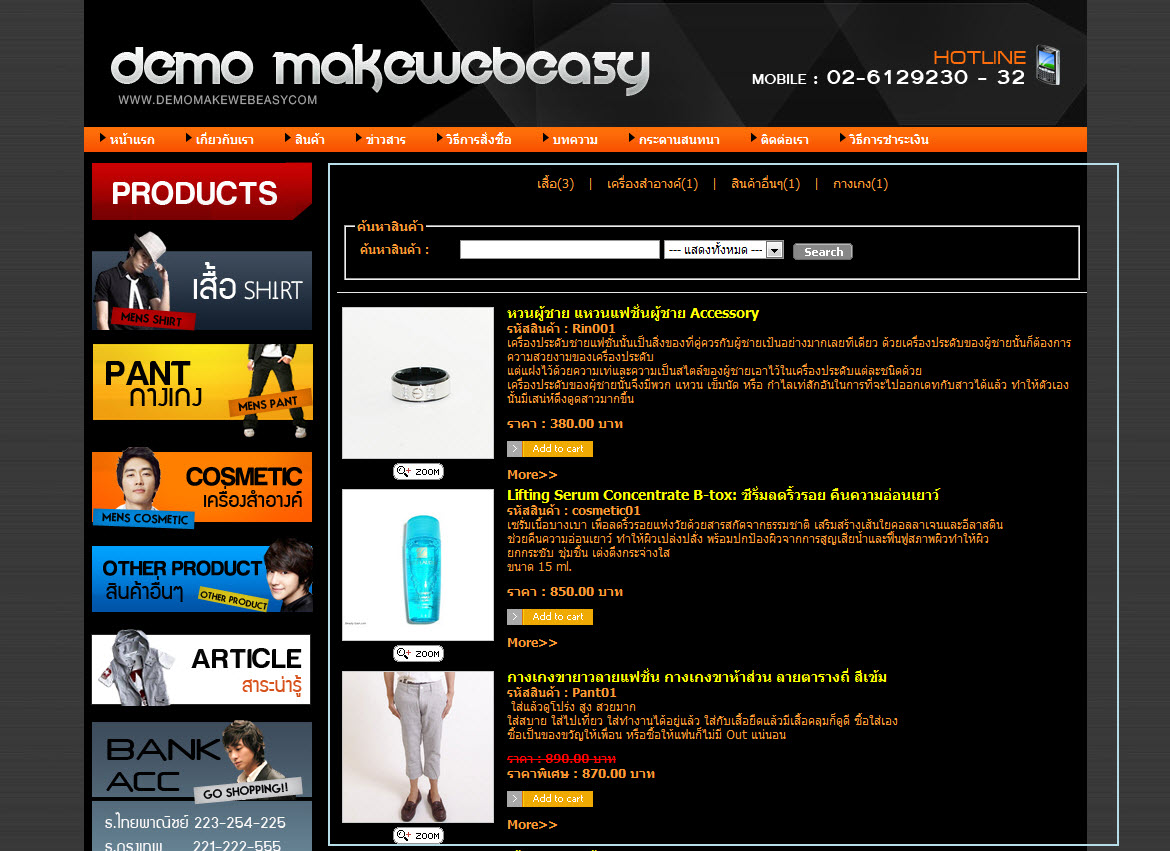
3.1.2 ตัวอย่างการปรับรูปแบบการจัดวาง เลือกรูปแบบการจัดวางในตำแหน่งหมายเลขที่ 1และกดบันทึกที่ตำแหน่งหมายเลข 2จากนั้นกดดูตัวอย่างที่ตำแหน่งหมายเลข 3
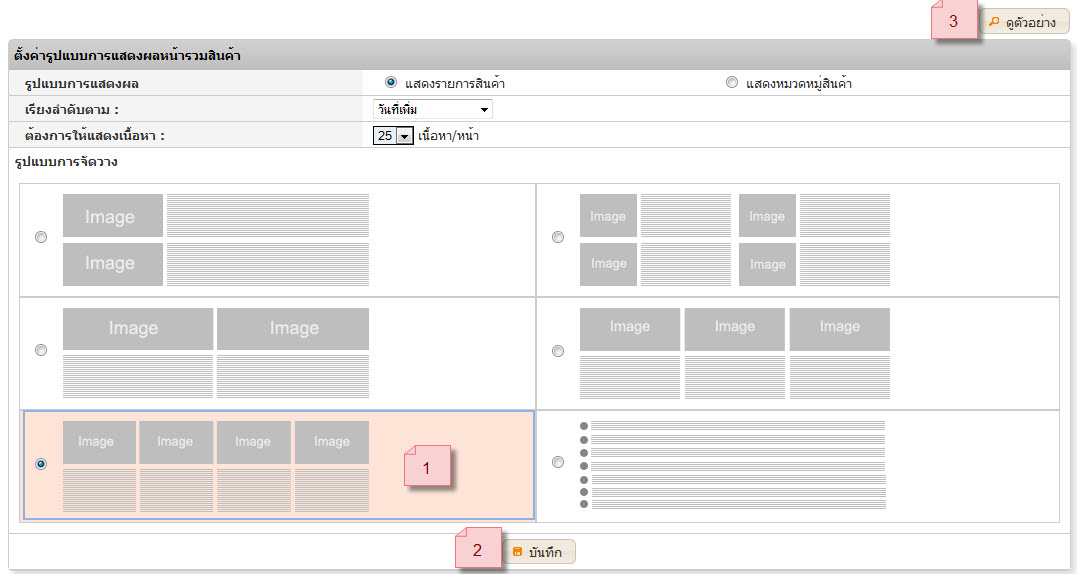
หมายเลข 1 คือ ตำแหน่งที่เลือกรูปแบบการจัดวาง
หมายเลข 2 คือ ตำแหน่งบันทึก
หมายเลข 3 คือ.ตำแหน่งดูการแสดงผลในหน้าเว็บไซต์
ตัวอย่างแสดงผลลัพธ์ที่ได้
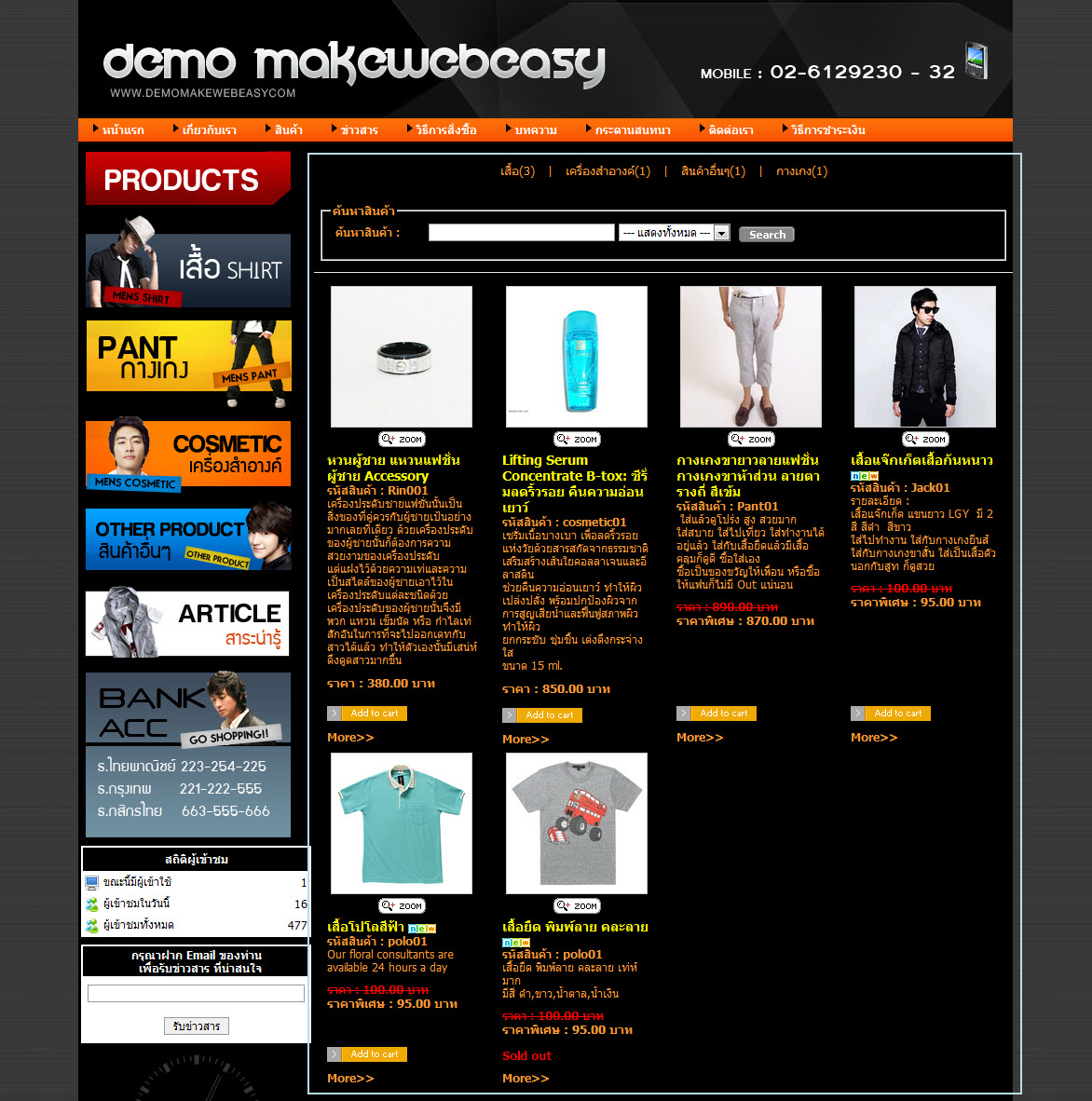
3.2 คราวนี้ ที่ตำแหน่งหมายเลข 1 รูปแบบการแสดงผล เลือกแสดงหมวดหมู่สินค้า เป็นการเลือกการแสดงผลโดยการนำแบนเนอร์ของหมวดหมู่สินค้าทุกหมวดหมู่มาไว้ที่หน้าสินค้า โดยหมายเลข 2,3,4 จะเป็นการเลือกรูปแบบการจัดวาง หมายเลข 2 จะเป็นการแสดงการจัดวางโดยแสดงเฉพาะแบนเนอร์ของหมวดหมู่สินค้า หมายเลข 3 จะเป็นการแสดงผลโดยใช้แบนเนอร์ของหมวดหมู่สินค้าไว้ด้านซ้ายและมีชื่อหมวดหมู่สินค้าพร้อมทั้งคำอธิบายหมวดหมู่อยู่ด้านขวา ส่วนหมายเลข 4 จะเป็นการแสดงผลโดยรูปแบนเนอร์อยู่ข้างบนส่วนชื่อของหมวดหมู่อยู่ข้างล่าง เมื่อทำการตั้งค่าเสร็จเรียบร้อยแล้ว คลิกปุ่มบันทึก ที่ตำแหน่งหมายเลข 5และสามารถดูตัวอย่างการแสดงผลได้ โดยคลิกที่หมายเลข 6
.jpg)
หมายเลข 1 คือ ตำแหน่งรูปแบบการแสดงผล ในตัวอย่างที่สองนี้ เลือกแสดงหมวดหมู่สินค้า
หมายเลข 2 คือ การแสดงการจัดวางโดยแสดงเฉพาะแบนเนอร์ของหมวดหมู่สินค้า
หมายเลข 3 คือ แสดงผลโดยใช้แบนเนอร์ของหมวดหมู่สินค้าไว้ด้านซ้าย
และมีชื่อหมวดหมู่สินค้าพร้อมทั้งคำอธิบายหมวดหมู่อยู่ด้านขวา
หมายเลข 4 คือ จะเป็นการแสดงผลโดยรูปแบนเนอร์อยู่ข้างบนส่วนชื่อของหมวดหมู่อยู่ข้างล่าง
หมายเลข 5 คือ ตำแหน่งปุ่มบันทึก คลิกเมื่อทำการตั้งค่าเรียบร้อยแล้ว
หมายเลข 6 คือ ตำแหน่งดูตัวอย่าง คลิกเพื่อดูตัวอย่างการแสดงผลลัพธ์ที่ได้
3.2.1 ตัวอย่างการปรับรูปแบบการจัดวาง เลือกรูปแบบการจัดวางในตำแหน่งหมายเลขที่ 1และกดบันทึกที่ตำแหน่งหมายเลข 2 จากนั้นกดดูตัวอย่างที่ตำแหน่งหมายเลข 3
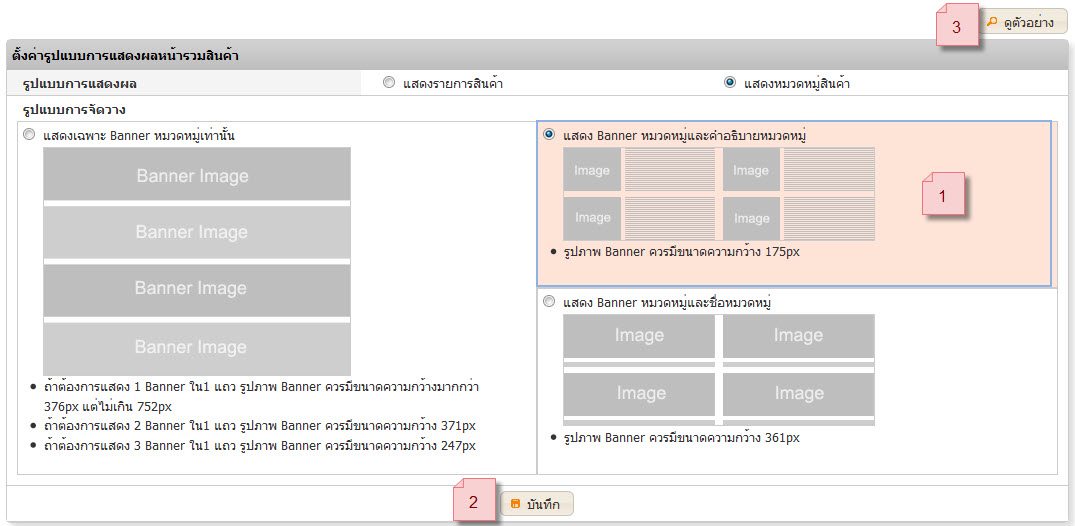
หมายเลข 1 คือ ตำแหน่งที่เลือกรูปแบบการจัดวาง
หมายเลข 2 คือ ตำแหน่งบันทึก
หมายเลข 3 คือ.ตำแหน่งดูการแสดงผลในหน้าเว็บไซต์
ตัวอย่างแสดงผลลัพธ์ที่ได้
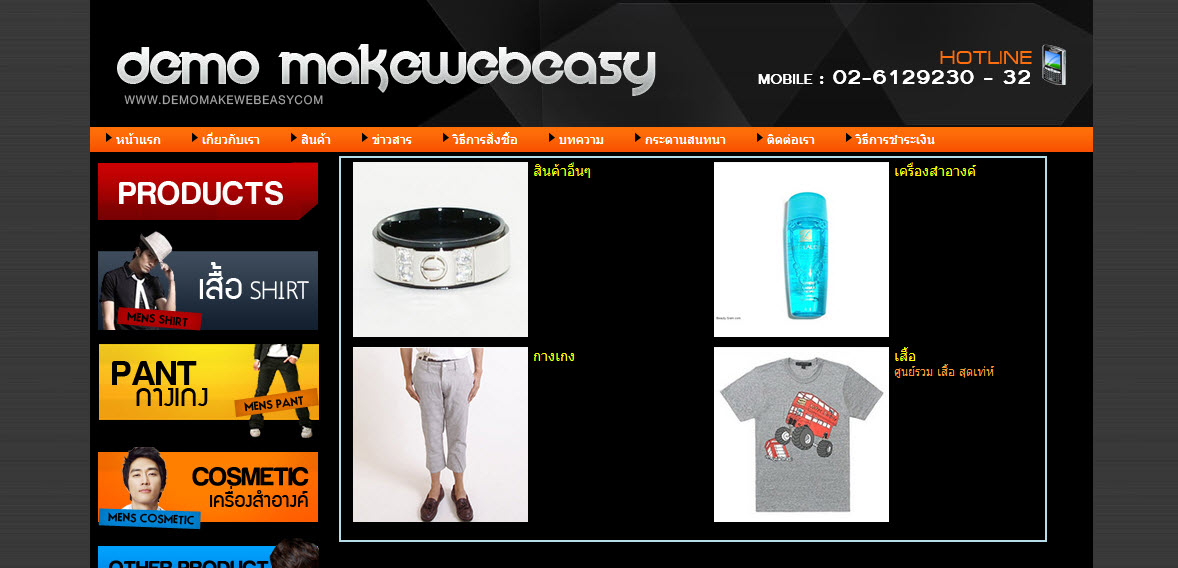
3.2.2 ตัวอย่างการปรับรูปแบบการจัดวาง เลือกรูปแบบการจัดวางในตำแหน่งหมายเลขที่ 1และกดบันทึกที่ตำแหน่งหมายเลข 2 จากนั้นกดดูตัวอย่างที่ตำแหน่งหมายเลข 3
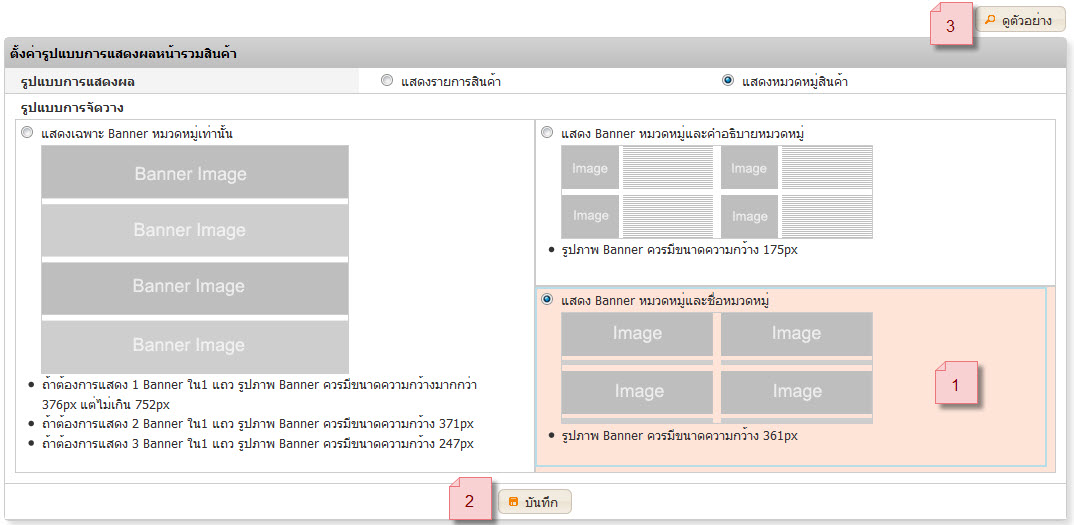
หมายเลข 1 คือ ตำแหน่งที่เลือกรูปแบบการจัดวาง
หมายเลข 2 คือ ตำแหน่งบันทึก
หมายเลข 3 คือ.ตำแหน่งดูการแสดงผลในหน้าเว็บไซต์
ตัวอย่างแสดงผลลัพธ์ที่ได้
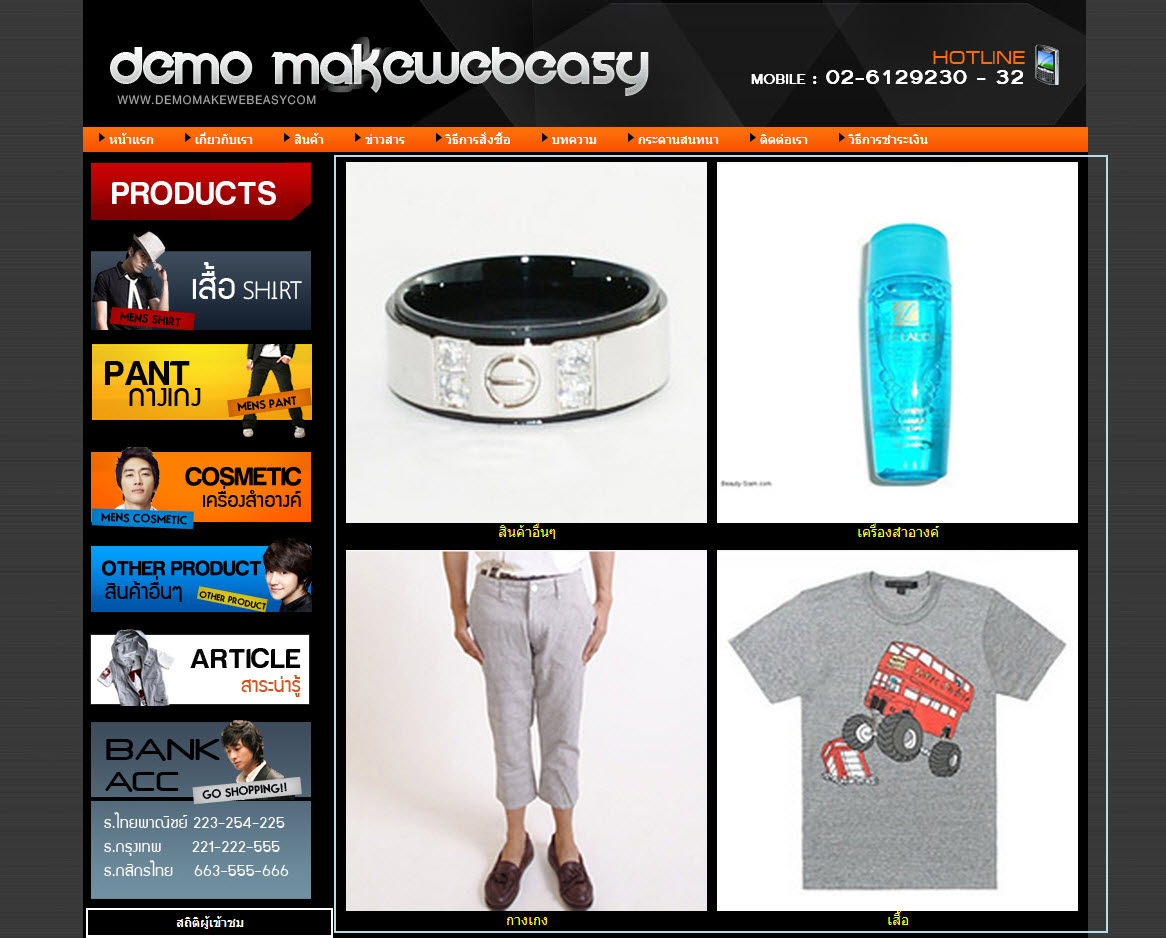 |

